sai把画面变黑白的教程
2024-01-17 10:36:42作者:极光下载站
sai是一款非常受欢迎的数字绘画软件,它具有简单易用、功能强大、高效稳定的特点,是许多数字绘画爱好者和专业人士的首选工具之一,能够让用户绘制令人满意的作品,当用户在sai软件中进行图画创作时,想要将其中的画面设置成黑白样式,却不知道怎么来操作实现,其实这个问题是很好解决的,用户在菜单栏中点击滤镜选项和色调调整选项,接着在打开的色相/饱和度窗口中来降低饱和度即可解决问题,详细的操作过程是怎样的呢,接下来就让小编来向大家分享一下sai把画面变成黑白的方法教程吧,希望用户在看了小编的教程后,能够从中获取到有用的经验。
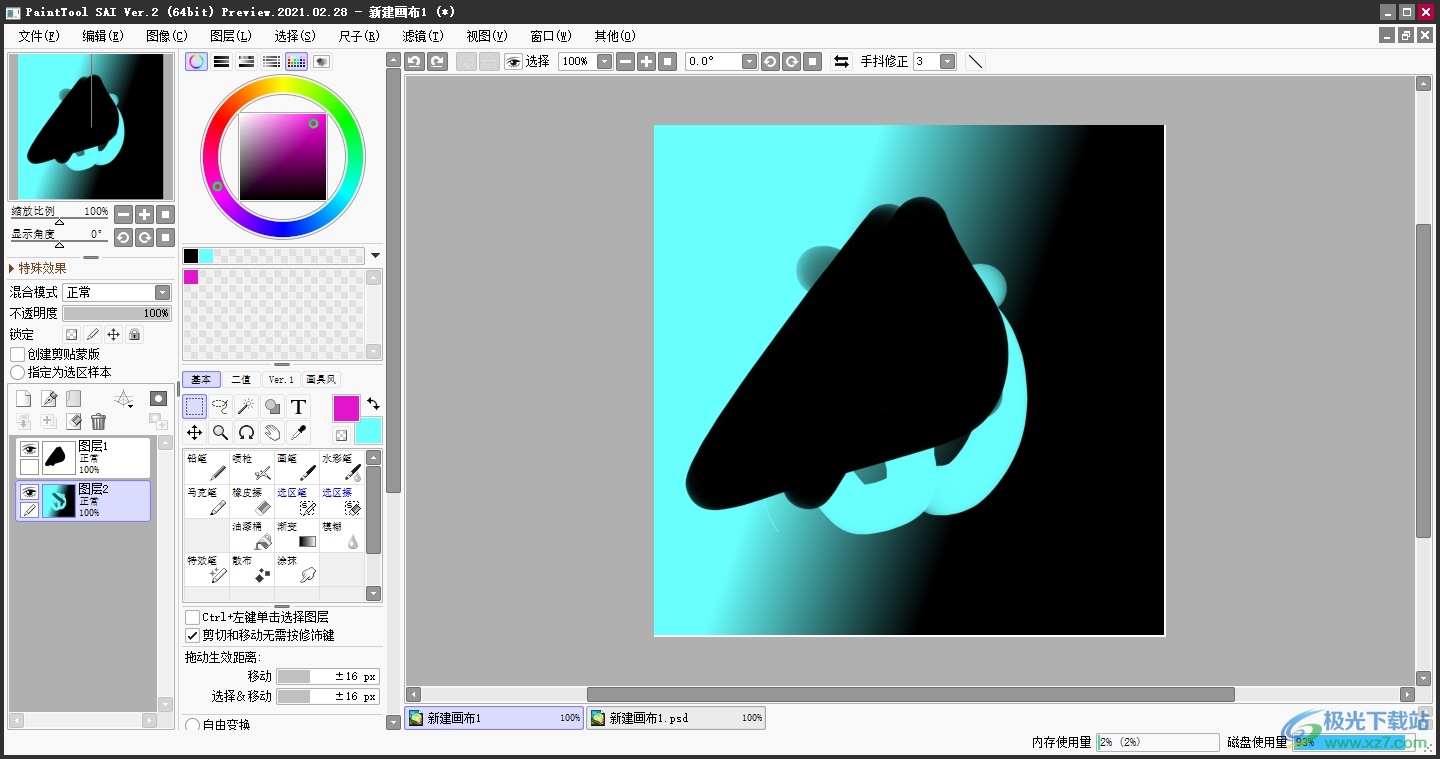
方法步骤
1.用户在电脑上打开sai软件,并来到画布上来进行设置
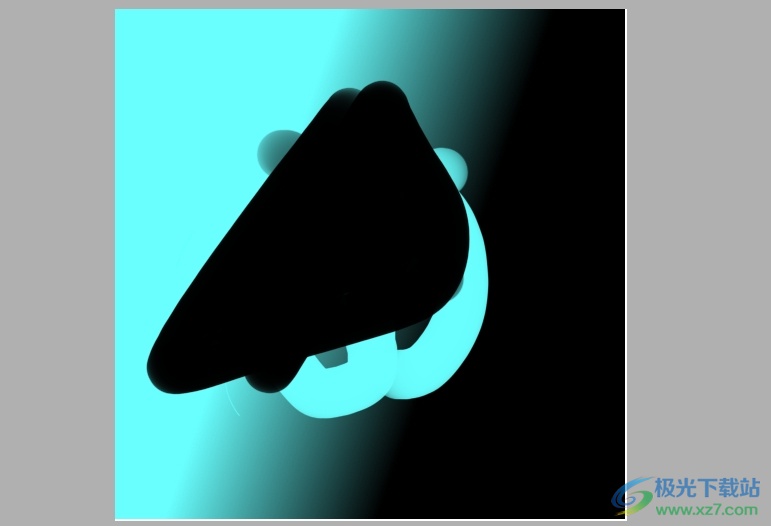
2.接着在页面上方的菜单栏中点击滤镜选项,将会弹出下拉选项卡,用户选择色调调整选项

3.在显示出来的功能选项中,用户选择色相/饱和度选项,将会打开新窗口
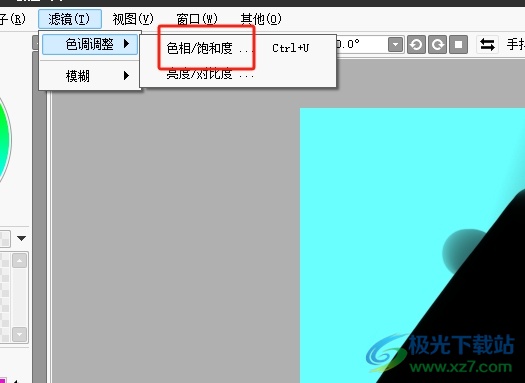
4.在打开的色相/饱和度窗口中,用户直接将里面的饱和度降到最低并按下确定按钮
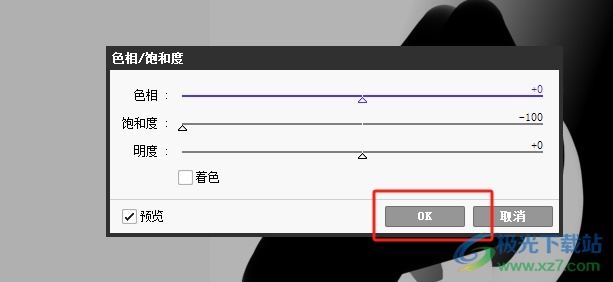
5.完成上述操作后,用户就会发现画面成功设置成黑白样式了,如图所示
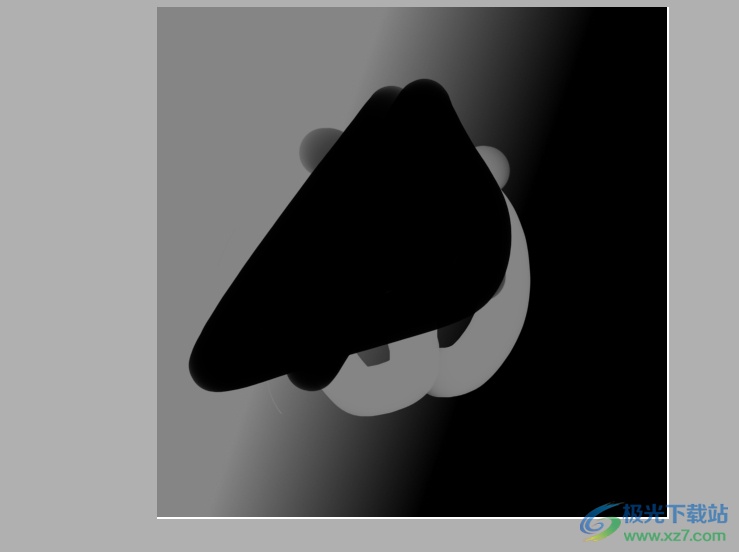
以上就是小编对用户提出问题整理出来的方法步骤,用户从中知道了大致的操作过程为点击滤镜-色调调整-色相/饱和度-降低饱和度-确定这几步,方法简单易懂,因此感兴趣的用户可以跟着小编的教程操作试试看,一定可以解决好这个问题的。
